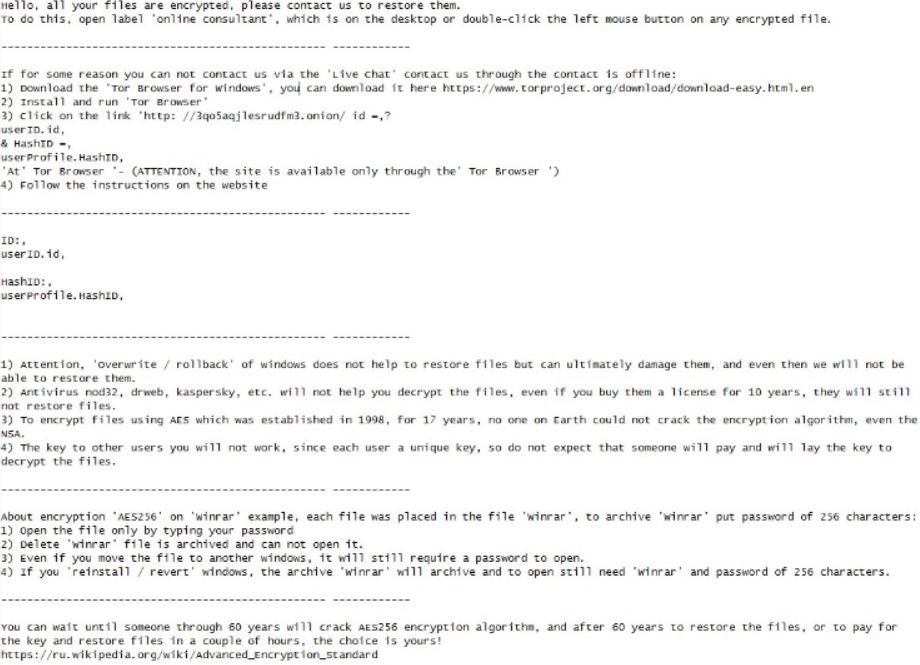Este artículo va dirigido a que eliminar el virus ransomware iLock desde su PC y con suerte restaurar algunos de sus archivos cifrados.
Este artículo va dirigido a que eliminar el virus ransomware iLock desde su PC y con suerte restaurar algunos de sus archivos cifrados.
El ransomware iLock, previamente detectadas en 2016 ha vuelto con una nueva versión. Siendo uno de los primeros virus ransomware que son temáticos en un estilo Anonymous, el virus tiene como objetivo intimidar al usuario al dejar caer una ADVERTENCIA-ABIERTO-me.txt en el que el virus le pide al usuario que pagar una cuota considerable de rescate con el fin de descifrar los archivos cifrados. A pesar de ser el caso, y la página de pago TOR informado de que no estar funcionando, investigadores de malware aconsejan no pagar ningún rescate y en lugar de eliminar iLock ti mismo y tratar de restaurar los archivos. Sigue leyendo para aprender más acerca de ransomware iLock y aprender cómo eliminarlo además de tratar de
obtener los archivos de nuevo.

Resumen de amenazas
| Nombre |
yo cerré |
| Escribe | El ransomware |
| Descripción breve | El software malicioso cifra los archivos de los usuarios que utilizan un algoritmo de cifrado fuerte, haciendo descifrado directa posible sólo a través de una clave de descifrado única disponible para los delincuentes cibernéticos. |
| Los síntomas | El usuario puede presenciar y notas de rescate “instrucciones” vincular a una página web y un descifrador. Archivos ya no se puede abrir. |
| Método de distribución | A través de un paquete de exploits, ataque al archivo DLL, JavaScript malicioso o una descarga dirigida del propio programa malicioso de manera ofuscado. |
| Herramienta de detección |
Ver si su sistema ha sido afectado por malware
Descargar
Herramienta de eliminación de software malintencionado
|
| Experiencia de usuario | Únete a nuestro foro para discutir iLock. |
| Herramienta de recuperación de datos | Ventanas de recuperación de datos de Stellar Phoenix darse cuenta! Este producto escanea los sectores del disco para recuperar archivos perdidos y no puede recuperarse 100% de los archivos cifrados, pero sólo unos pocos de ellos, dependiendo de la situación y de si está o no han reformateado la unidad. |

¿Cómo se propaga el virus iLock
Con el fin de causar una infección, los ciber-criminales detrás de la amenaza iLock pueden haber utilizado un kit de envío de correo basura avanzada, que es básicamente una mezcla de herramientas de correo no deseado con éxito diferentes tipos de correos electrónicos de phishing a través de ordenadores en todo el mundo. Las herramientas pueden ser incluidos:
- Una lista de cuentas de correo electrónico que no están bloqueados por los filtros de spam y se ponen a prueba para los archivos adjuntos de correo electrónico que se envía.
- Una lista de distribución de malware, como paquetes de exploits ', ofuscadores y documentos con macros maliciosos.
- Una lista de pre-serie de correos electrónicos de ingeniería social que pueden imitador originales e-mails de FedEx, Amazonas, E-bay, un banco, AliExpress además de muchos otros sitios web y servicios conocidos. Esto se crea para enganchar al usuario a abrir el archivo adjunto.
Todas estas herramientas combinadas con múltiples servidores en línea que llevan a cabo el envío de correo basura puede terminar aumentando la tasa de infección del ransomware iLock. A pesar de que puedan trabajar, Una de sus página web basado en TOR ha informado en Twitter para no poder ser abierto.

iLock ransomware - después de la infección
Una vez que el usuario ha abierto el archivo adjunto malicioso, si no tiene suficiente protección anti-malware, el ransomware iLock cae correctamente el archivo siguiente en el %SystemDrive% directorio:
→ C:\Usuarios administrador documentos Visual Studio 2013 Project iLock encrypter obj Debug encrypter.pdb
Además de esto, iLock también puede modificar las siguientes entradas del registro para hacer carrera encrypter.pdb en el inicio del sistema:
→HKEY_LOCAL_MACHINE Software Microsoft Windows CurrentVersion Run
HKEY_CURRENT_USER Software Microsoft Windows CurrentVersion Run
HKEY_LOCAL_MACHINE Software Microsoft Windows CurrentVersion RunOnce
HKEY_CURRENT_USER Software Microsoft Windows CurrentVersion RunOnce
Después de haber modificado las claves del Registro, El virus también puede eliminar las copias de seguridad y las instantáneas de la computadora infectada, utilizando el vssadmin comando en modo administrativo:
Los archivos encrypter.pdb ataques y revuelve son muchas. Entre ellos se encuentran diferentes tipos de archivos asociados con:
- Videos.
- Imágenes.
- documentos de Microsoft Office.
- archivos de Adobe Reader.
- archivos de base.
- Archivos asociados con las copias de seguridad. (archivos de imagen de copia de seguridad)
- archivos de máquina virtual.
- Otros archivos asociados con el software de uso frecuente.
El virus es muy cuidadoso para saltarse el cifrado de archivos importantes de Windows, ya que pueden dañar el sistema entero. Después de cifrado del virus cae la siguiente nota de rescate:
El fondo de pantalla en el ordenador afectado también se cambia, en función del idioma o región:

Eliminar el virus de iLock y restaurar los archivos
Después de haber sido atacado por el virus, no hay mucho que puede hacer, pero quitarlo, dicen los expertos. El mejor método conveniente para la eliminación es el uso de una herramienta anti-malware avanzado, tales como el de las instrucciones a continuación que también protegerá su computadora en el futuro, así.
Para tratar de restaurar los archivos cifrados, su primera obra del día debe ser que los respalde es decir. crear varias copias en otras unidades. Después de esto usted puede sentirse libre para ellas el riesgo de tratar los métodos alternativos para el descifrado de archivos, las cuales le proveemos con mucho gusto en el paso "2. Restaurar archivos cifrados por iLock " abajo.
- Paso 1
- Paso 2
- Paso 3
- Paso 4
- Paso 5
Paso 1: Analizar en busca de iLock con la herramienta de SpyHunter Anti-Malware



Eliminación automática de ransomware - Guía de video
Paso 2: Uninstall iLock and related malware from Windows
Aquí es un método en pocos y sencillos pasos que debe ser capaz de desinstalar la mayoría de los programas. No importa si usted está utilizando Windows 10, 8, 7, Vista o XP, esos pasos conseguirán el trabajo hecho. Arrastrando el programa o su carpeta a la papelera de reciclaje puede ser una muy mala decisión. Si lo haces, partes y piezas del programa se quedan atrás, y que puede conducir a un trabajo inestable de su PC, errores con las asociaciones de tipo de archivo y otras actividades desagradables. La forma correcta de obtener un programa de ordenador es de desinstalarla. Para hacer eso:


 Siga las instrucciones anteriores y eliminará con éxito la mayoría de los programas maliciosos y no deseados..
Siga las instrucciones anteriores y eliminará con éxito la mayoría de los programas maliciosos y no deseados..
Paso 3: Limpiar los registros, creado por iLock en su computadora.
Los registros normalmente dirigidos de máquinas Windows son los siguientes:
- HKEY_LOCAL_MACHINE Software Microsoft Windows CurrentVersion Run
- HKEY_CURRENT_USER Software Microsoft Windows CurrentVersion Run
- HKEY_LOCAL_MACHINE Software Microsoft Windows CurrentVersion RunOnce
- HKEY_CURRENT_USER Software Microsoft Windows CurrentVersion RunOnce
Puede acceder a ellos abriendo el editor del registro de Windows y eliminar cualquier valor, creado por iLock allí. Esto puede ocurrir siguiendo los pasos debajo:


 Propina: Para encontrar un valor creado por virus, usted puede hacer clic derecho sobre él y haga clic "Modificar" para ver qué archivo que está configurado para ejecutarse. Si esta es la ubicación del archivo de virus, quitar el valor.
Propina: Para encontrar un valor creado por virus, usted puede hacer clic derecho sobre él y haga clic "Modificar" para ver qué archivo que está configurado para ejecutarse. Si esta es la ubicación del archivo de virus, quitar el valor.
Antes de empezar "Paso 4", Por favor arrancar de nuevo en el modo Normal, en caso de que usted está actualmente en modo seguro.
Esto le permitirá instalar y uso SpyHunter 5 exitosamente.
Paso 4: Inicie su PC en modo seguro para aislar y eliminar iLock





Paso 5: Tratar de restaurar archivos cifrados por iLock.
Método 1: Utilice STOP Decrypter de Emsisoft.
No todas las variantes de este ransomware se pueden descifrar de forma gratuita, pero hemos añadido el descifrador utilizado por los investigadores que a menudo se actualiza con las variantes que se convierten finalmente descifrado. Se puede tratar de descifrar los archivos mediante las siguientes instrucciones, pero si no funcionan, luego, por desgracia su variante del virus ransomware no es descodificarse.
Siga las instrucciones a continuación para utilizar el descifrador squared y descifrar sus archivos de forma gratuita. Puedes descargar la herramienta de descifrado squared vinculado aquí y luego siga los pasos indicados a continuación:
1 Botón derecho del ratón en el descifrador y haga clic en Ejecutar como administrador Como se muestra abajo:

2. De acuerdo con los términos de la licencia:

3. Haga clic en "Agregar carpeta" y luego agregar las carpetas en las que desea archivos descifrados como se muestra debajo:

4. Haga clic en "desencriptar" y esperar a que los archivos a ser decodificados.

Nota: El crédito para el descifrador va a Emsisoft investigadores que han hecho el gran avance con este virus.
Método 2: Utilice software de recuperación de datos
infecciones ransomware y iLock apuntan a cifrar los archivos usando un algoritmo de cifrado que pueden ser muy difíciles de descifrar. Es por esto que hemos sugerido un método de recuperación de datos que pueden ayudar a ir alrededor de descifrado directa e intentar restaurar sus archivos. Tenga en cuenta que este método puede no ser 100% eficaz, pero también puede ayudarle un poco o mucho en diferentes situaciones.
Simplemente haga clic en el enlace y en los menús del sitio web en la parte superior, escoger Recuperación de datos - Asistente de recuperación de datos para Windows o Mac (dependiendo de su sistema operativo), y luego descargue y ejecute la herramienta.
iLock-FAQ
What is iLock Ransomware?
iLock is a ransomware infección - el software malicioso que ingresa a su computadora en silencio y bloquea el acceso a la computadora o encripta sus archivos.
Muchos virus ransomware usan sofisticados algoritmos de encriptación para hacer que sus archivos sean inaccesibles. El objetivo de las infecciones de ransomware es exigirle que pague un pago de rescate para obtener acceso a sus archivos..
What Does iLock Ransomware Do?
El ransomware en general es un software malicioso que esta diseñado para bloquear el acceso a su computadora o archivos hasta que se pague un rescate.
Los virus ransomware también pueden dañar su sistema, corromper datos y eliminar archivos, resultando en la pérdida permanente de archivos importantes.
How Does iLock Infect?
Via several ways.iLock Ransomware infects computers by being sent a través de correos electrónicos de phishing, que contiene un archivo adjunto de virus. Este archivo adjunto generalmente está enmascarado como un documento importante, gusta una factura, documento bancario o incluso un billete de avión y parece muy convincente para los usuarios..
Another way you may become a victim of iLock is if you descargar un instalador falso, crack o parche de un sitio web de baja reputación o si haces clic en un enlace de virus. Muchos usuarios informan haber contraído una infección de ransomware descargando torrents.
How to Open .iLock files?
Tú can't sin descifrador. En este punto, la .yo cerré son archivos cifrada. Sólo podrá abrirlos una vez que hayan sido descifrados usando una clave de descifrado específica para el algoritmo en particular..
Qué hacer si un descifrador no funciona?
No te asustes, y copia de seguridad de los archivos. Si un descifrador no descifró su .yo cerré archivos con éxito, entonces no te desesperes, porque este virus aún es nuevo.
puedo restaurar ".yo cerré" Archivos?
Sí, a veces los archivos pueden ser restaurados. Hemos sugerido varios métodos de recuperación de archivos eso podría funcionar si quieres restaurar .yo cerré archivos.
Estos métodos no son de ninguna manera 100% garantizado que podrá recuperar sus archivos. Pero si tienes una copia de seguridad, tus posibilidades de éxito son mucho mayores.
How To Get Rid of iLock Virus?
La forma más segura y la más eficiente para la eliminación de esta infección de ransomware es el uso de un programa anti-malware profesional.
It will scan for and locate iLock ransomware and then remove it without causing any additional harm to your important .iLock files.
¿Puedo denunciar ransomware a las autoridades??
En caso de que su computadora se infecte con una infección de ransomware, puede denunciarlo a los departamentos de policía locales. Puede ayudar a las autoridades de todo el mundo a rastrear y determinar a los perpetradores detrás del virus que ha infectado su computadora..
Abajo, hemos preparado una lista con sitios web gubernamentales, donde puede presentar una denuncia en caso de ser víctima de un ciberdelincuencia:
Autoridades de ciberseguridad, responsable de manejar los informes de ataques de ransomware en diferentes regiones de todo el mundo:
Alemania - Portal oficial de la policía alemana
Estados Unidos - Centro de quejas de delitos en Internet IC3
Reino Unido - Acción Fraude Policía
Francia - Ministerio del interior
Italia - Policía Estatal
España - Policía Nacional
Países Bajos - Cumplimiento de la ley
Polonia - Policía
Portugal - Policía Judicial
Grecia - Unidad de Delitos Cibernéticos (Policía helénica)
India - Policía de Mumbai - Célula de investigación de delitos cibernéticos
Australia - Centro australiano de delitos de alta tecnología
Los informes se pueden responder en diferentes períodos de tiempo, dependiendo de sus autoridades locales.
¿Puedes evitar que el ransomware cifre tus archivos??
Sí, puede prevenir el ransomware. La mejor manera de hacer esto es asegurarse de que su sistema informático esté actualizado con los últimos parches de seguridad., Utilice un programa antimalware de buena reputación. y cortafuegos, copia de seguridad de sus archivos importantes con frecuencia, y evita hacer clic en enlaces maliciosos o descargando archivos desconocidos.
Can iLock Ransomware Steal Your Data?
Sí, en la mayoría de los casos ransomware robará tu información. It is a form of malware that steals data from a user's computer, lo encripta, y luego exige un rescate para descifrarlo.
En muchos casos, la autores de malware o los atacantes amenazarán con eliminar los datos o publicarlo en línea a menos que se pagó el rescate.
¿Puede el ransomware infectar WiFi??
Sí, ransomware puede infectar redes WiFi, ya que los actores maliciosos pueden usarlo para obtener el control de la red, robar datos confidenciales, y bloquear a los usuarios. Si un ataque de ransomware tiene éxito, podría conducir a una pérdida de servicio y/o datos, y en algunos casos, pérdidas financieras.
¿Debo pagar ransomware??
No, no debe pagar a los extorsionadores de ransomware. Pagarlos solo alienta a los delincuentes y no garantiza que los archivos o datos se restaurarán. El mejor enfoque es tener una copia de seguridad segura de los datos importantes y estar atento a la seguridad en primer lugar..
What Happens If I Don't Pay Ransom?
If you don't pay the ransom, los piratas informáticos aún pueden tener acceso a su computadora, datos, o archivos y puede continuar amenazando con exponerlos o eliminarlos, o incluso utilizarlos para cometer delitos cibernéticos. En algunos casos, incluso pueden continuar exigiendo pagos de rescate adicionales.
¿Se puede detectar un ataque de ransomware??
Sí, ransomware puede ser detectado. Software antimalware y otras herramientas de seguridad avanzadas puede detectar ransomware y alertar al usuario cuando está presente en una máquina.
Es importante mantenerse al día con las últimas medidas de seguridad y mantener el software de seguridad actualizado para garantizar que el ransomware pueda detectarse y prevenirse..
¿Los delincuentes de ransomware son atrapados??
Sí, los criminales de ransomware son atrapados. Las fuerzas del orden, tales como el FBI, Interpol y otros han tenido éxito en rastrear y procesar a delincuentes de ransomware en EE. UU. y otros países.. A medida que las amenazas de ransomware siguen aumentando, también lo hace la actividad de aplicación.
Acerca de la investigación de iLock
El contenido que publicamos en SensorsTechForum.com, esta guía práctica de eliminación de iLock incluida, es el resultado de una extensa investigación, trabajo duro y la dedicación de nuestro equipo para ayudarlo a eliminar el malware específico y restaurar sus archivos encriptados.
¿Cómo llevamos a cabo la investigación sobre este ransomware??
Nuestra investigación se basa en una investigación independiente. Estamos en contacto con investigadores de seguridad independientes, y como tal, recibimos actualizaciones diarias sobre las últimas definiciones de malware y ransomware.
Además, the research behind the iLock ransomware threat is backed with VirusTotal y el proyecto NoMoreRansom.
Para comprender mejor la amenaza del ransomware, Consulte los siguientes artículos que proporcionan detalles informados..
Como un sitio que se ha dedicado a proporcionar instrucciones gratuitas de eliminación de ransomware y malware desde 2014, La recomendación de SensorsTechForum es solo preste atención a fuentes confiables.
Cómo reconocer fuentes confiables:
- Siempre verifica "Sobre nosotros" página web.
- Perfil del creador de contenido.
- Asegúrese de que haya personas reales detrás del sitio y no nombres y perfiles falsos.
- Verificar Facebook, Perfiles personales de LinkedIn y Twitter.